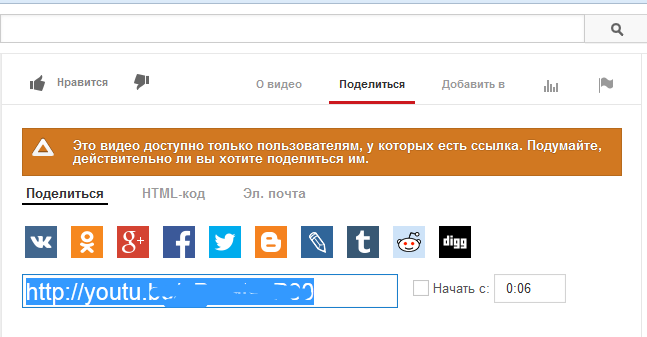Savjet 1: kako napraviti videozapis manje težak
Savjet 1: kako napraviti videozapis manje težak
Kao i svaka medijska datoteka, videozapis može imatirazličite veličine, ovisno o kvaliteti, trajanju i nekim drugim parametrima. Neka bude tako da videozapis teži manje, možete na mnogo načina.

instrukcija
1
Prvo, preuzmite i instalirajte posebanmekana, koja je u stanju pretvoriti video, mijenjati veličinu slike i bitrate. Na primjer, besplatni program Bilo koji video konverter, koji se može preuzeti s službene stranice putem veze:
2
Odaberite videozapis koji je veličinaplaniraju smanjiti. Video možete preuzeti na Bilo koji Video Converter pomoću gumba "Dodaj videozapis" koji se nalazi u gornjem lijevom kutu prozora programa. Nakon što kliknete ovaj gumb, otvorit će se prozor Istraživanja, u kojem će biti zatraženo da odredite put do videozapisa. Da bi videozapis težio manje nego što treba pretvoriti u neki drugi format. Saznajte u kojem je formatu izvorni videozapis kriptiran (to možete učiniti tako da gledate filmske entitete u programu), a zatim odaberite konačni format videozapisa. Program unaprijed broj postavki za konačnu video formatu, na primjer, pritiskom na jednu tipku, možete odabrati format za internet, zajednički video format za gledanje na računalu ili media player, ili format, uključujući snimanje na DVD-ROM-a. Nakon odabira formata, kliknite "Encode" tako da unaprijed odredite mapu u kojoj će se pohranjena datoteka spremiti.
3
Da biste smanjili "težinu" video datoteke, to nije potrebno.pretvoriti ga. Oblik možete ostaviti izvornik dok postavite programske postavke u donjem desnom kutu opcije videozapisa, mijenjajući razlučivost, brzinu prijenosa i brzinu kadra na manju stranu. Isto se može učiniti i sa zvučnim zapisom isječka. Zatim, na isti način, odaberite mapu za spremanje i kliknite "Šifriranje". Izvorna datoteka ima manju veličinu slike i kvalitetu videozapisa, a može se upotrebljavati i na slabijem uređaju s manjim dijagonalnim zaslonom.
Savjet 2: kako smanjiti videozapis
Ponekad, kada se zanima posebno zanimljiv videonokautirati na internetu ili koristiti video prezentaciju, korisnik je suočen s problemom prevelike izvorne video datoteke. Prekomjerna količina videa ne dopušta da ga objaviti na većini dijeljenje videa, odgađanje download brzine i skeniranje brzine - pa ako želite objaviti ovaj video, morate svladati najjednostavniji način da se smanji veličinu bilo koji video koristeći izgrađen-u Windowsima filma softvera sustava.

instrukcija
1
Pronađite Windows Movie na popisu programa na izborniku StartMaker i pokrenite ga. U gornjem lijevom kutu vidjet ćete traku izbornika. Odaberite liniju "Uvoz videozapisa", a u prozoru koji se otvori pronađite i otvorite videodatoteku koju želite smanjiti.
2
Na dnu prozora programa vidjet ćete redakpriču. Pritisnite lijevu tipku miša na preuzetom videozapisu i zadržite tipku, povucite je na ovu liniju, a zatim otpustite tipku miša.
3
Iz izbornika odaberite odjeljak "Datoteka" i kliknitepododjeljak "Spremanje video datoteke". U prozoru koji se otvori, navedite "My Computer" i kliknite "Next", zatim unesite novi naziv vaše video datoteke i odredite mapu na računalu na kojem bi se videozapis trebao spremiti.
4
Ponovno kliknite "Next". U prikazanom prozoru kliknite gumb za prikaz dodatnih parametara video formata i odaberite "Ostale postavke" u ovom odjeljku. Otvorit će se zaseban izbornik u kojem morate odabrati liniju Video za širokopojasni pristup s padajućeg popisa s postavkama od 512 kbps, 340 kbps i 150 kbps.
5
Iz ove tri varijante bitrate odaberite prvi -s vrijednošću od 512, jer daje maksimalnu kvalitetu s laganom težinom završene datoteke. Ako je kvaliteta neprincipijelna, a veličina videozapisa treba biti još manja, navedite manju brzinu prijenosa.
6
Kliknite "Dalje", a zatim spremite videozapis u odabranu mapu s odabranim karakteristikama. Kliknite "Završi" - video snimanje je uspješno smanjeno i možete ga objaviti na internetu.
Savjet 3: Koji program napraviti video
Najpristupačniji i praktičniji program za stvaranjevideo isječci - Pinnacle Studio. Osmišljen je za obične korisnike, ima mnogo mogućnosti za obradu fotografija i videozapisa. Drugi programi, kao što su Adobe Premiere ili Sony Vegas, zahtijevaju određene vještine i malo ih je teže koristiti.

Trebat će vam
- Računalo, video, fotografije, program za uređivanje videozapisa.
instrukcija
1
Koristite program za uređivanje videozapisa koji možete učinitivideozapis posvećen određenoj proslavi ili cijelom razdoblju života. Pokrenite svoje radnje s činjenicom da sve video materijale prenesete u videozapis u jednom paketu - tako da će vam biti korisnije za navigaciju prilikom izrade filma. Odaberite fotografije koje odgovaraju smislu planirane teme videozapisa - možete koristiti različite čestitke, premjestite ovaj materijal u zasebnu mapu.
2
Pri snimanju videozapisa s programomPinnacle Studio možete odmah podijeliti na prikladne fragmente: 30 sekundi, 1 minutu ili od trenutka snimanja do naredbe za zaustavljanje. Dok drugi programi, primjerice, Adobe Premiere, uvoze materijal u jednu cjelinu, i morate ga stalno "rezati".
3
Radite s programom Pinnacle Studio, vidjet ćetevelike mogućnosti za dodavanje posebnih efekata. Za bilo koju sliku možete primijeniti "pad" ili "val", a samostalno odabir vremenskog intervala za djelovanje posebnog efekta i njezine lokacije - u uglovima ili u sredini zaslona. Drugi video izdavači često nude samo predložak efekta s programiranim položajem i vremenskim intervalom.
4
Ako želite dodati fotografije u videozapis,Pinnacle Studio možete postaviti fotografiju na cijeli zaslon ili prekriti videozapis. Veličina i broj fotografija koje se prilagodite, a također možete jednostavno proteći vrijeme u kojem će se slika odraziti. U ovom programu fotografije se ne okreću, već se kreću samo u vertikalnom ili vodoravnom smjeru, dok je u programu Adobe Premiere moguće izrezati dijelove fotografije i rotirati.
5
Odabir prijelaza za povezivanje fragmenata videozapisau Pinnacle Studiou naći ćete veliki katalog o raznim temama koje su povezane s najživopisnijim trenucima života: "Vjenčanje", "Rođenje bebe", "Rekreacija na moru" i drugi. Postoje u ovom programu sekcije s polaganim prijelazima, kao što su: "Flying Windows", "Particulate particles" itd. Teško je pronaći tako širok izbor izbora u drugim urednicima videozapisa.
6
Vidjet ćete velike mogućnosti prikrivanjanaslove u Pinnacle Studio. Ovdje možete odabrati gotove predloške pokretnih tekstova, samo napisati riječi svog teksta ili možete izraditi vlastite jedinstvene naslove. Prilikom izrade možete koristiti stotine različitih fontova i odabrati bilo koji stupanj boja. U ovom programu možete miješati svoje omiljene boje i dobiti svoju jedinstvenu verziju, na primjer: gornji rub slova u jednom tonu, a dno u potpuno drugačijem, to jest, u svakom pismu možete "popuniti" četiri boje na svojim stranama.
7
Rad u drugim programima za stvaranjevideozapise, dolazite samo s predefiniranim predlošcima i nećete moći ostvariti svoje fantazije. Ako trebate brzo stvoriti videozapis, dodajte svoju glazbu i potpišite nekoliko redaka, a zatim upotrijebite PaintNet, Uliad Video Studio ili Picasa.